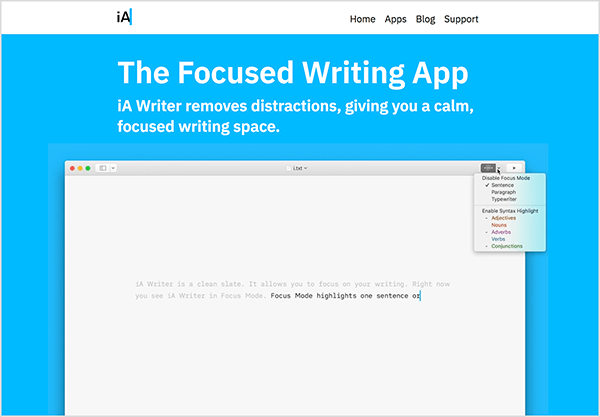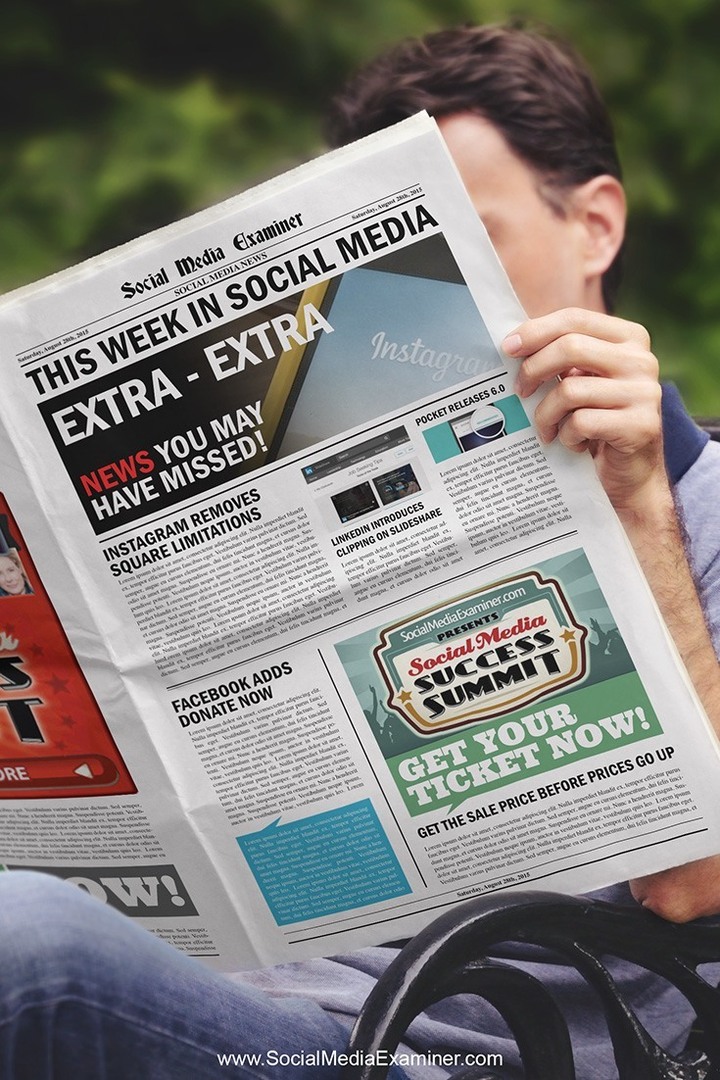Sidst opdateret den

Hvis nogen blokerer dig på Discord, vil du ikke modtage nogen meddelelse om det. Lær, hvordan du kan se, om nogen blokerede dig på Discord.
Discord har udviklet sig til et fremragende sted at oprette fællesskaber af næsten enhver art. Du kan finde ligesindede og diskutere alt fra tv-shows til nichehobbyer.
Som med den virkelige verden, vil ikke alle altid komme sammen. Uenighed giver dig mulighed for at blokere folk, hvis du ikke længere ønsker at interagere med dem. Du bliver ikke gjort opmærksom på, når nogen blokerer dig, men der er måder at opdage, hvis du har mistanke om, at nogen har gjort det.
Sådan fortæller du, om nogen blokerede dig på Discord.
Sådan fortæller du, om nogen blokerede dig på Discord ved at sende dem en besked
Hvis nogen har blokeret dig, vil du, når du prøver at sende dem en besked, få et svar fra Discord-botten, Clyde. Du kan muligvis se denne besked af flere årsager, hvoraf den ene er, at de har blokeret dig.
For at se, om nogen blokerede dig på Discord ved at sende en besked:
- Start Discord.
- Vælg Hjem menu.
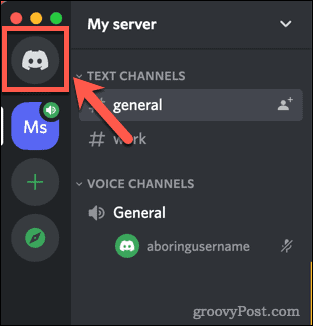
- Klik Find eller start en samtale.
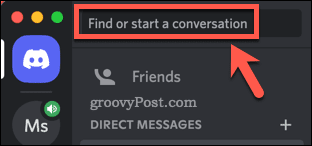
- Type @ og begynd derefter at skrive brugernavnet på den person, du tror har blokeret dig.

- Deres brugernavn vises muligvis nedenfor, mens du skriver. Hvis ja, klik på den.
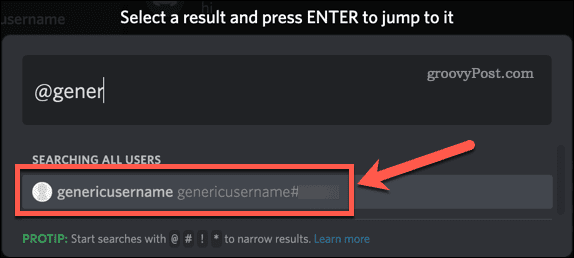
- Indtast en besked og tryk Gå ind.

- Hvis du ser følgende besked fra Clyde, blokerer din ven dig muligvis.
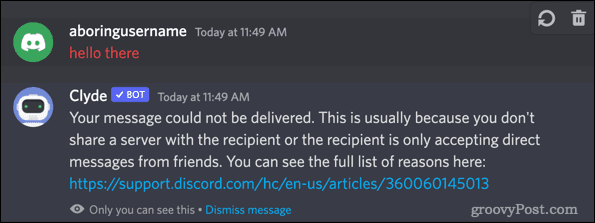
Sådan fortæller du, om nogen blokerede dig på Discord ved at sende en venneanmodning
Metoden ovenfor vil indikere, at du er blokeret, men da der er andre grunde til, at du muligvis modtager den besked fra Clyde, bekræfter den den ikke fuldstændigt. Du skal prøve at sende dem en venneanmodning for at finde ud af det.
Sådan sender du en venneanmodning på Discord:
- Start Discord, og naviger til den server, du deler med den person, du tror har blokeret dig.
- Find deres brugernavn på serverens medlemsliste.
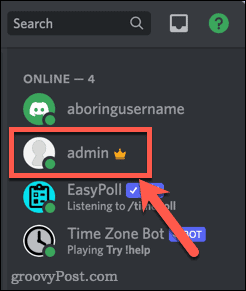
- Højreklik på deres brugernavn og vælg Tilføj ven.
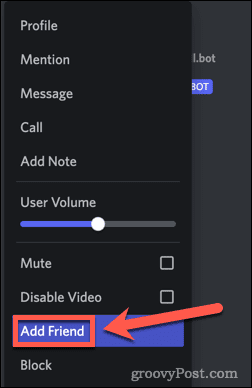
- Hvis brugeren blokerer dig, vil du se følgende fejlmeddelelse.

- Da du ikke har indtastet deres brugernavn, kan du være sikker på, at der ikke var fejl i brug af store bogstaver, stavning, mellemrum eller tal. Den eneste anden årsag til denne besked er, at denne bruger blokerer dig.
Sådan fortæller du, om nogen blokerer dig på uenighed ved at bruge reaktioner
Begge metoder ovenfor involverer, at du sender en besked eller en venneanmodning. Hvis brugeren ikke blokerer dig, er disse måske ikke de mest subtile måder at finde ud af det på. Den bedste måde at finde ud af, om du er blokeret uden at vække for meget mistanke, er at prøve at tilføje en reaktion på et opslag fra den person, du tror har blokeret dig. Hvis de har blokeret dig, forsvinder din reaktion med det samme.
For at se, om nogen blokerer dig ved hjælp af en Discord-reaktion:
- Åbn Discord og find den server, du deler med den person, du tror har blokeret dig.
- Find et af deres seneste indlæg.
- Hold markøren over indlægget og klik på Tilføje Reaktionsknap.

- Klik på en reaktion. Vælg en, der ikke virker for malplaceret som en reaktion på deres indlæg, hvis det skulle vise sig, at du ikke er blokeret.
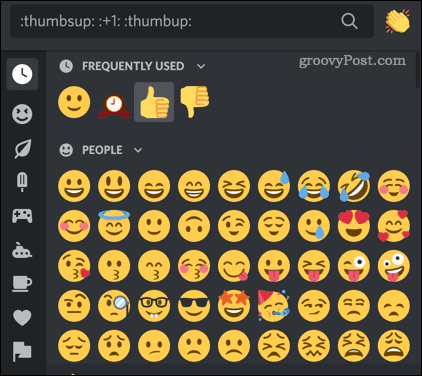
- Hvis brugeren ikke blokerer dig, vises reaktionen under deres indlæg og forbliver der.

- Hvis brugeren blokerer dig, vises reaktionen et øjeblik, vinduet ryster lidt, og reaktionen forsvinder.
Få mere ud af uenighed
Nu ved du, hvordan du fortæller, om nogen blokerede dig på Discord. Det er nemt at finde de "venner", som måske ikke er så venlige, som du troede, de var.
Vi ville ikke foreslå det, men hvis du vil have lidt hævn, så lær hvordan sparke eller forbyde nogen på Discord. Du kan endda slette en Discord-server hvis du er utilfreds med dens medlemmer. Alternativt kan du straffe den person, der blokerer dig, ved at give alle andre roller på din Discord-server. Eller du kunne ikke bekymre dig om det. Deres tab, ikke?
Sådan finder du din Windows 11-produktnøgle
Hvis du har brug for at overføre din Windows 11-produktnøgle eller bare har brug for den til at udføre en ren installation af operativsystemet,...
Sådan rydder du Google Chrome-cache, cookies og browserhistorik
Chrome gør et fremragende stykke arbejde med at gemme din browserhistorik, cache og cookies for at optimere din browsers ydeevne online. Sådan gør hun...
Prismatchning i butikken: Sådan får du onlinepriser, mens du handler i butikken
At købe i butikken betyder ikke, at du skal betale højere priser. Takket være prismatchningsgarantier kan du få onlinerabatter, mens du handler i...
Sådan giver du et Disney Plus-abonnement i gave med et digitalt gavekort
Hvis du har nydt Disney Plus og ønsker at dele det med andre, kan du se her, hvordan du køber et Disney+ Gaveabonnement til...